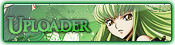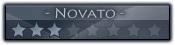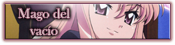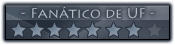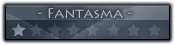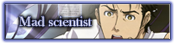Unión Fansub: Descarga Calidad
‹
General
‹
Tutoriales / Guías  ‹
Guía para descargar y compartir por torrent (sí, otra guía más)
‹
Guía para descargar y compartir por torrent (sí, otra guía más)
Guía para descargar y compartir por torrent (sí, otra guía más) |
|---|
| |||
Guía para descargar y compartir por torrent (sí, otra guía más)
En esta guía se explicará paso a paso cómo descargar un torrent y cómo compartir por torrent algo que se ha descargado mediante descarga directa. Cabe recordar que para descargar por torrent se debe estar compartiendo algo de este tracker, ya que es un tracker privado. Puesto que cada cliente torrent es diferente, es posible que algunas cosas tenga otro nombre, estén ubicadas en otro lugar o no estén disponibles. Cómo descargar un torrent:MostrarPaso 1: Vamos a la ficha del anime que queramos descargar y hacemos clic en el lugar señalado en la imagen.  Paso 2: Ahora elegimos si queremos abrir el archivo .torrent directamente con nuestro cliente o si lo queremos guardar en alguna carpeta (si se elige la segunda opción, se deberá hacer doble clic en el archivo descargado). (Esta opción depende de cómo esté configurado tu navegador).  Paso 3: En nuestro cliente torrent elegimos dónde queremos que se descarguen los archivos, o dejamos la ruta que aparece por defecto, y pulsamos el botón "OK".  Paso 4: Se añadirá la descarga a nuestro cliente y comenzará a descargarse automáticamente. De lo contrario, deberemos iniciarla nosotros pulsando en el botón correspondiente.  Cómo compartir por torrent algo descargado mediante descarga directa:MostrarPaso 1: Descargar el anime que queremos. Para mayor seguridad, se recomienda hacerlo desde Unión Fansub o desde la web del fansub que publicó el anime y luego comprobar el CRC (RapidCRC). Si se descarga desde cualquier otra web, deberemos comprobar que tanto el nombre de los archivos como el CRC sea el correcto y ello se puede hacer manualmente o utilizando el programa DD2BT (ver sección "Comprobación de archivos con DD2BT"). Paso 2: Colocamos los archivos descargados en el directorio donde nuestro cliente torrent descarga los archivos o en el directorio que prefiramos. (En esta guía se guardarán en "S:\uTorrent\Seedeando"). Paso 3: Vamos a la ficha del anime que hemos descargado y hacemos clic en el lugar señalado en la imagen para descargar el torrent.  Paso 4: Ahora elegimos si queremos abrir el archivo .torrent directamente con nuestro cliente o si lo queremos guardar en alguna carpeta (si se elige la segunda opción, se deberá hacer doble clic en el archivo descargado). (Esta opción depende de cómo esté configurado tu navegador web).  Paso 5: El anime se habrá añadido a nuestro cliente torrent.  Paso 6: Pulsamos con el botón derecho en el torrent para indicar a nuestro cliente dónde hemos guardado los archivos que descargamos previamente mediante descarga directa.  • Importante: Si el anime consta de más de un archivo, debemos seleccionar la carpeta inmediatamente superior. De lo contrario, deberemos seleccionar el archivo en sí.  • Importante: Para saber el nombre que debe tener la carpeta del anime se puede usar Torrent File Editor o abrir el archivo .torrent con un editor de textos.  Paso 7: Si el cliente te pregunta si quieres sobrescribir los archivos, indícale que no. Aunque tampoco pasa nada si le indicamos que sí.  Paso 8: Volvemos a pulsar con el botón derecho en el torrent para hacer que compruebe los archivos.  Paso 9: En ese momento el cliente comenzará a comprobar los archivos. Si cuando termine de comprobarlos algún archivo no quedase al 100 %, significa que ese archivo está corrupto y habrá que volverlo a bajar por descarga directa (volviendo a realizar después el paso 8 ) o iniciar el torrent para que lo descargue.  Paso 10: Si todo ha ido bien, el torrent se pondrá a compartir automáticamente si tu cliente está configurado para ello. De lo contrario, pulsa en el botón correspondiente.  Comprobación de archivos con DD2BT:MostrarEl uso de esta aplicación creada por Kumicho es extremadamente sencillo y nos permitirá comprobar el CRC de los archivos y renombrarlos para que coincidan con el torrent. - Pulsamos en "Abrir .torrent" y seleccionamos el archivo. Si al descargar el archivo .torrent se eligió la opción de abrir directamente con nuestro cliente, el archivo estará en la carpeta donde nuestro cliente los guarde (puedes verlo en las opciones de configuración de tu cliente). - Pulsamos en "Seleccionar carpeta" y elegimos la carpeta donde guardamos los archivos descargados mediante descarga directa. - Pulsamos en "Renombrar". - Aparecerá un mensaje que nos preguntará si queremos crear enlaces simbólicos. Hacemos clic en "No". (Información sobre los enlaces simbólicos.) - Si aparece una ventana de error significa que esos archivos están corruptos o no existen y, por tanto, deberás descargarlos nuevamente. Causas comunes por las que un torrent no es reconocido como semilla por el tracker:
Causas comunes por las que un torrent no marca 100 % completo:
| |||
| 19 Jun 2017, 14:55 Mensaje: #2 | |||
| |||
RE: Guía para descargar y compartir por torrent (sí, otra guía más)
Buena guía, el único problema es que no se carga la primera imagen.
| |||
| 19 Jun 2017, 15:52 Mensaje: #3 | |||
| |||
RE: Guía para descargar y compartir por torrent (sí, otra guía más)
A mí si se me carga.
| |||
| |||
RE: Guía para descargar y compartir por torrent (sí, otra guía más)
3 guías en el foro, se ven que son necesarias y cada una lo explica de manera diferente. Podrías colocar también que se debe compartir antes de descargar. Es algo que está dicho casi en todo lados pero de alguna forma lo preguntan. | |||
| 20 Jun 2017, 02:46 Mensaje: #5 | |||
| |||
RE: Guía para descargar y compartir por torrent (sí, otra guía más)
Si la guía a prueba de idiotas que se curró Andrés no funcionó, imagina esta, papá. Está chupado. Creo que podrías añadir como alternativa para comprobación de archivos a RapídCRC que nunca falla. Al menos a mi, no. Eso, si quieres. Y bueno, que esto debería ir como tocho tutorial definitivo en lo que al torrent se refiere. También que se debería banear a todo aquel que pronuncie: resuban a mega, no hay semillas, no sé como compartir, mi pc no agarra el torrent, vivo de los cyber, seguimos esperando H2 o cosas como el estilo. | |||
| 21 Jun 2017, 17:20 Mensaje: #6 | |||
| |||
RE: Guía para descargar y compartir por torrent (sí, otra guía más)
Buena guía, muy bien explicada, quizá entras demasiado en los detalles, pero está muy bien.
| |||
| 23 Jun 2017, 23:59 Mensaje: #7 | |||
| |||
RE: Guía para descargar y compartir por torrent (sí, otra guía más)
Cuando le doy en "Forzar Comprobación" se queda en "Detenido 0.0%". Como arreglo eso?
| |||
| |||
RE: Guía para descargar y compartir por torrent (sí, otra guía más)
Eso es porque alguno de los pasos anteriores no lo has hecho bien. Pero si no nos explicas qué has hecho en cada uno de ellos, difícilmente se te va a poder ayudar.
| |||
| 24 Jun 2017, 11:00 Mensaje: #9 | |||
| |||
RE: Guía para descargar y compartir por torrent (sí, otra guía más)
Buena guía poxitron. Ahora debería crearse una guía para saber usar guías.
| |||
| 24 Jun 2017, 16:23
(Este mensaje fue modificado por última vez en: 24 Jun 2017 16:38 por ReikoLupus)
Mensaje: #10 | |||
| |||
RE: Guía para descargar y compartir por torrent (sí, otra guía más)
1) Puse todos los archivos en la misma carpeta. 2) Descargue el Torrent y lo puse en la misma carpeta que los archivos. 3) Abrí el Torrent con el UTorrent. 4) Seleccione como carpeta de destino la carpeta donde esta la carpeta que contiene los archivos (Demasiadas carpetas en una misma oración XD) 5) Detuve las descargas. 6) Le di a Forzar Comprobación. Esos son los pasos que seguí. Ya lo arregle. En lugar de seleccionar el destino luego de cargarlo, como dice en el tutorial, lo cambie mientras cargaba los archivos del Torrent. Ahí si me funciono XD. Teóricamente debería funcionar al seleccionarlo luego de cargarlo, pero... Mi PC a veces desafía toda lógica XD. | |||
| « Tema previo | Tema siguiente » |
Usuario(s) navegando en este tema: